Adobe Photoshop是知名的一款图像处理软件,拥有多种实用的编辑功能,但是在运行PS时可能会发生崩溃的现象。那Windows 11发生Photoshop崩溃怎么办呢?下面我们就来看看几个详细的解决办法。
解决方法:
1、只需重新启动 Photoshop。如果有多个应用程序在后台运行,请重新启动您的 PC/笔记本电脑。然后,运行 Photoshop 并检查。
2、禁用您正在使用的任何第三方防病毒软件。
修复 1:禁用图形处理器
在 Photoshop 设置中禁用图形处理器应该可以解决您的问题。
1、打开 Adobe Photoshop。
(暂时忽略任何类型的崩溃消息。)
2、现在,点击菜单栏上的“编辑”。
3、然后,一直向下浏览项目列表并点击“首选项”以访问它。
4、之后,点击“性能”打开它。
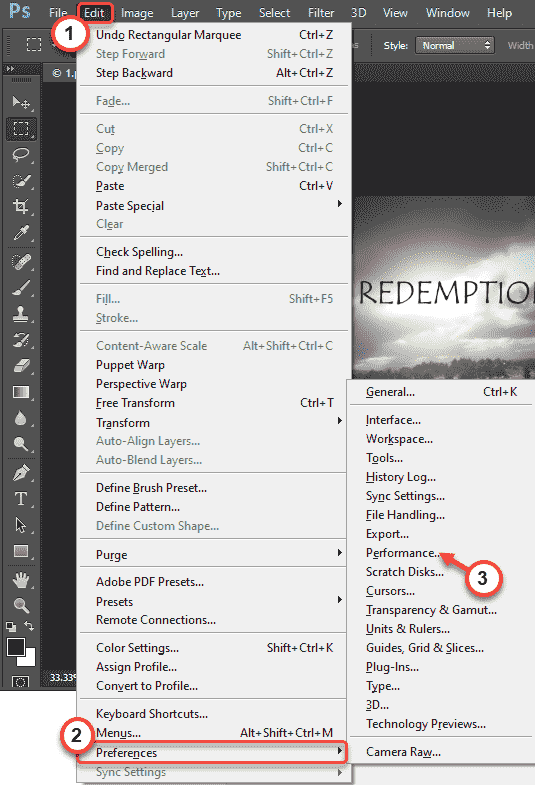
5、在“首选项”页面的右侧窗格中,您将找到“图形处理器设置”。
6、只需取消选中“使用图形处理器”框。
7、最后,点击“确定”保存这些更改。
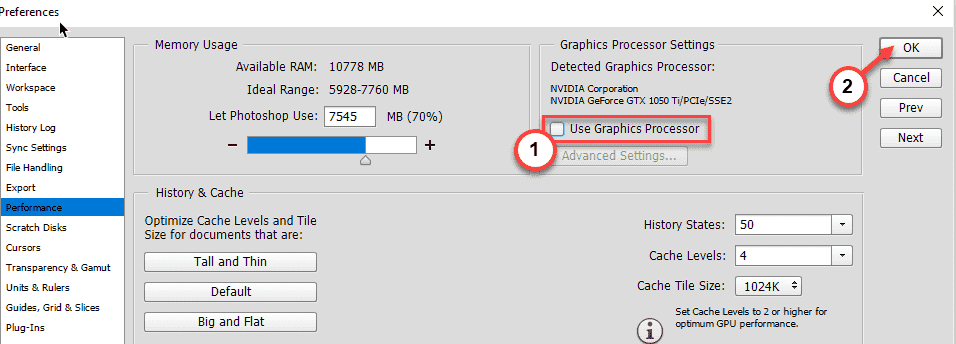
关闭并重新启动 Adobe Photoshop。
这肯定会阻止 Photoshop 崩溃问题。
修复 2:关闭所有不必要的应用程序
正如我们所提到的,Photoshop 是一个非常消耗资源的应用程序。结束所有在后台运行的不必要的应用程序。
1、首先,同时按下Windows键+X键。
2、然后,点击“任务管理器”访问它。
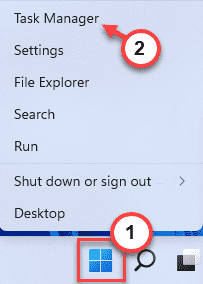
3、当任务管理器打开时,您会注意到有几个应用程序在后台运行。
4、只需右键单击任何不必要的应用程序,然后点击“结束任务”。
这将杀死该应用程序进程。
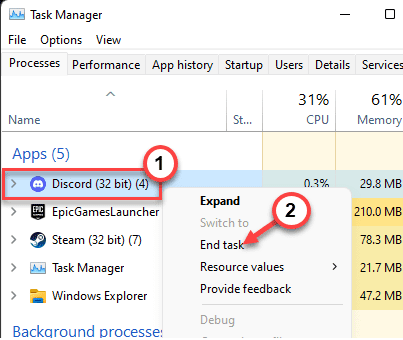
5、这样,将所有不必要的流程一一结束。
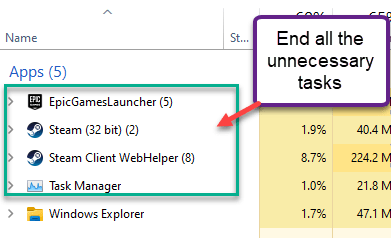
之后,关闭任务管理器。
然后,在您的机器上启动 Adobe Photoshop。再检查一遍。
修复 3:更新显卡
如果您使用的不是最新版本的显卡,Photoshop 可能会崩溃。
1、首先,同时按下Windows键+R键。
2、然后,输入“ devmgmt.msc ”并点击“ OK ”。
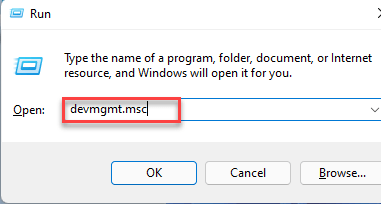
3、当设备管理器打开时,展开“显示适配器”。
4、然后,右键单击显卡并点击“更新驱动程序”。
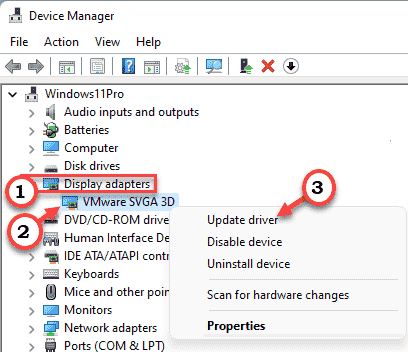
5、之后,点击“自动搜索驱动程序”。
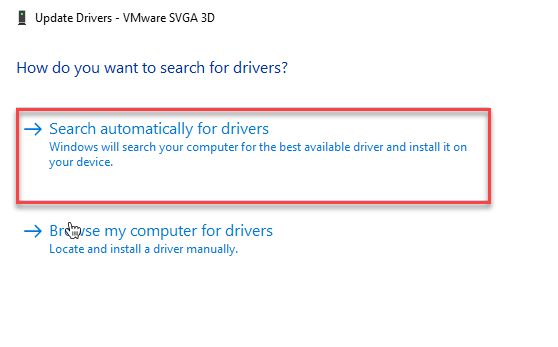
Windows 将查找最新版本的显卡并在此过程中进行安装。
因此,只需在更新卡后重新启动系统即可。
修复 4:重置 Photoshop 字体缓存
您可以尝试删除 Photoshop 字体缓存。
1、首先,关闭您机器上运行的 Adobe Photoshop 或任何其他 Adobe Creative Cloud 应用程序。
2、接下来,同时按下Windows键+E键。
3、然后,导航到这个位置——
C:\\Users\\[您的用户名]\\AppData\\Roaming\\Adobe\\Adobe Photoshop 《版本》
例如,该位置中的[您的用户名]代表您机器上的用户名。然后,将“ 《version》 ”替换为您正在使用的 Adobe Photoshop 版本。
示例&mdas5. 爱,是世界上最美好的东西,即使它伤了你的心,也要笑着忘却,然后开始下一段旅程。h;—这台机器上的用户名是“ Sambit ”,我们使用的是“ Adobe PhotoShop 2015 ”。所以,地点是——
C:\\Users\\Sambit\\AppData\\Roaming\\Adobe\\Adobe Photoshop 2015
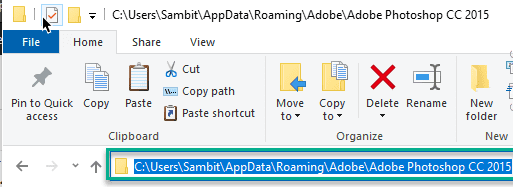
4、之后,右击“ CT Font Cache ”文件夹,点击“ Delete ”删除该文件夹。
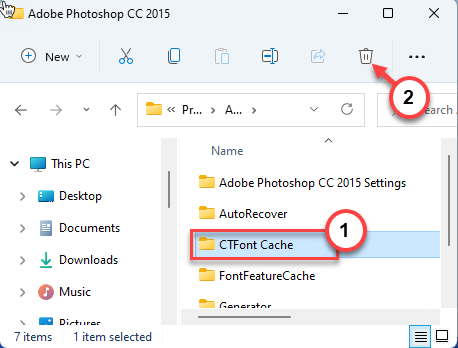
完成后,关闭文件资源管理器。
5、然后,右键单击桌面上的“回收站”,然后点击“清空回收站”将其完全清空。
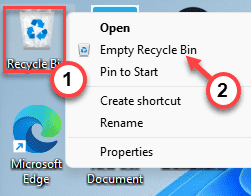
完成后,启动 Photoshop 并检查它是否有效。
修复 5:重置 Photoshop 首选项
如果重置字体缓存不起作用,请尝试重置 Photoshop 首选项。
1、首先,打开Adobe Photoshop。
2、完全加载后,同时按下Ctrl+K键打开Preferences。
3、在“首选项”窗口中,转到左侧窗格中的“常规”选项卡。
4、在右侧,点击“ Reset Preferences on Quit ”。
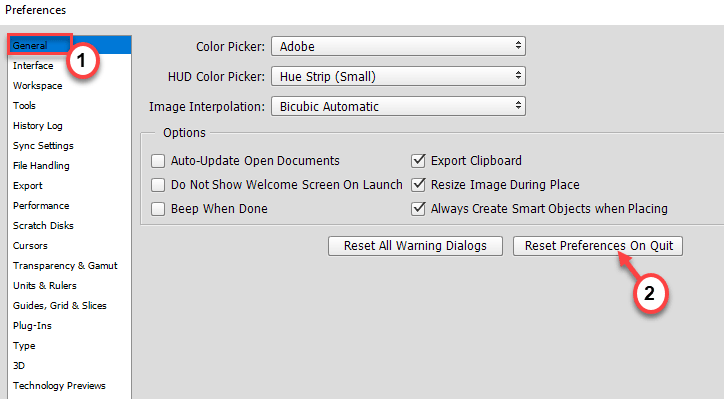
5、您将收到一条警告消息。点击“确定”继续下一步。
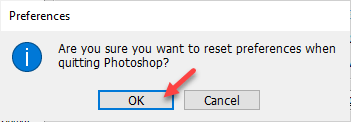
现在,关闭 Adobe Photoshop。退出后,所有设置将重置为其原始默认值。
修复 6:禁用和测试第三方插件
如果 Photoshop 安装了损坏的插件,则 PhotoShop 将崩溃。
1、在搜索框中输入“ Adobe Photo ”。
2、然后,按住键盘上的 Shift 键,然后在搜索结果中单击“ Adobe Photoshop CC 2015.exe ”。
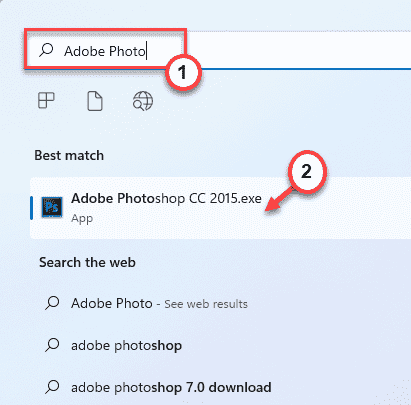
3、您可能会看到一个额外的提示“跳过加载可选和第三方插件?”。点击“是”继续。
这将在没有任何可选或第三方插件的情况下加载 Photoshop。
现在,在 Photoshop 上工作并检查它是否崩溃。如果崩溃问题得到解决,那么任何第三方插件肯定是罪魁祸首。
您可以识别此故障插件并将其删除。
1、首先,打开文件资源管理器。
2、那么,往这边走——
C:\\Program Files\\Adobe\\Adobe Photoshop 《版本》\\Plug-ins
该位置中的术语“ 《version》 ”代表您正在使用的 Adobe Photoshop 版本。
3、在这里,您将找到 Photoshop 插件列表。
4、将第一个文件夹(这里是“ Generator ”)移动到任何地方,比如——桌面。
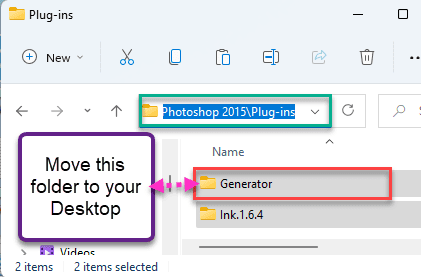
移动文件夹后,最小化文件夹并启动 Adobe Photoshop。
5、一旦打开,等待并测试Photoshop是否崩溃。
如果不崩溃,这个插件不是罪魁祸首。
6、将移动的文件夹从桌面转移到插件目录。
7、现在,将第二个文件夹移动到您的桌面。
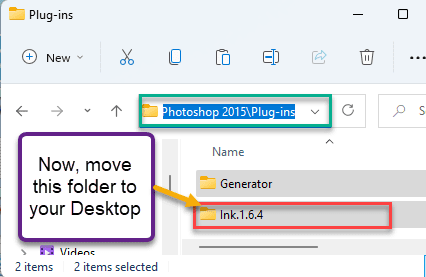
8、完成后,启动 Photoshop 并检查它是否崩溃。
对所有文件夹重复步骤4到6 ,直到 Photoshop 完全停止崩溃。一旦 Photoshop 停止崩溃,该插件就是导致崩溃的罪魁祸首。
修复 7:更新 Photoshop
如果错误导致此问题,更新 Photoshop 应该可以正常工作。
1、首先,启动 Adobe Photoshop。
2、Adobe Photoshop 打开后,点击菜单栏上的“帮助”。
3、之后,点击“更新… ”以查找 Photoshop 更新。
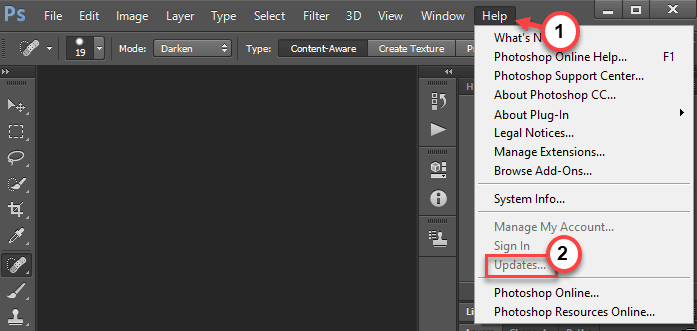
4、您将看到 Adobe Photoshop 应用程序的待更新列表。
您可以更新全部或仅更新 Photoshop 应用程序。
更新应用程序后,您将不会再遇到任何崩溃。
修复 8:增加内存使用量
如果没有任何效果,请尝试调整内存使用情况。
1、启动 Photoshop。
2、在 Photoshop 应用程序中,同时按下Ctrl+K键。
3、当首选项打开时,点击“性能”。
4、之后,在右侧,您将看到“内存使用情况”。
5、点击“ + ”图标将内存量增加到 75%。
6、最后,点击“确定”保存更改。
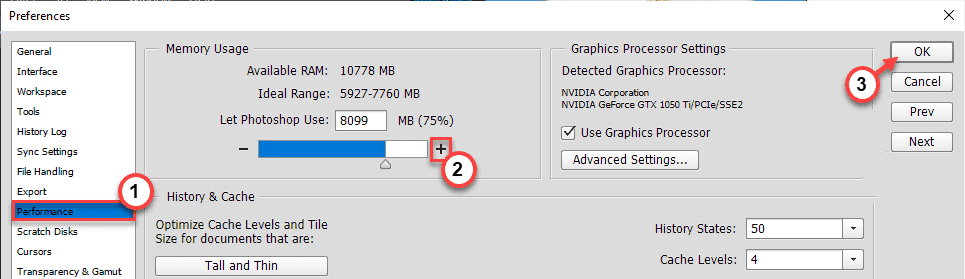
之后,关闭 Adobe Photoshop 并重新启动它。这一次,它不会再崩溃了。
Windows 11系统Photoshop崩溃如何修复?烈彤龙潭虎穴云密布日当头一开始哭着讲悲欢,再后来笑着讲悲欢,到最后只是笑着、不谈悲欢。经历,最后都成回忆。人人都有些故事,不会讲出来,只一层一层积厚了回忆。但凡一生记忆最深刻的地方,往往最不敢回去。太多搬不动的悲喜埋在那里。9.热烈的讨论/ 争论 a heated discussion/ debate337.成也萧何,败也萧何。宋?洪迈《容斋续笔?萧何给韩信》 清平乐 赵令畤地犹鄹氏邑,宅即鲁王宫。Windows11,Photoshop崩溃,Photoshop崩溃如何修复To assume (suggest) that … is far from being proved (to miss the point).
- 奇迹mu提炼之塔攻略-奇迹mu镶嵌顺序
- 白荆回廊可以联机吗?-白荆回廊自选六星怎么选?
- 地下城与勇士怎么一键拾取物品?-地下城与勇士怎么融合装备?
- 跑跑卡丁车怎么拖漂?-跑跑卡丁车怎么连喷?
- 火柴人战争游戏怎么操作?-火柴人战争游戏矛兵怎么扔矛?
- 跑跑卡丁车怎么调分辨率?-跑跑卡丁车怎么缩小窗口?
- 火柴人战争怎么控制呢?-火柴人战争的游戏技巧
- 地下城与勇士怎么转职业?-地下城与勇士怎么查哪个区有角色?
- 学习通考试能小窗吗?-学习通考试能用剪切板吗?
- 学习通作业被打回怎么重交?-怎么看学习通章节学习次数?
- 魔域怎么飞升成神任务?-魔域怎么查询自己的角色在哪?
- 火炬之光游戏怎么加好友?-火炬之光游戏怎么组队一起玩?
- 魔域怎么打boss爆率高?-魔域怎么快速升级?
- 火炬之光游戏怎么自动拾取物品?-火炬之光怎么买1级技能?
- 光遇新季节九色鹿兑换图?-光遇老奶奶吃饭时间是什么时候?
- 火影忍者游戏怎么扫码登录?-火影忍者游戏怎么加好友?
- 明日方舟怎么注销账号?-明日方舟怎么解锁第二个助战?
- 火影忍者游戏怎么快速获得金币?-火影忍者游戏怎么快速获得忍者?
- 明日方舟怎么查看抽卡记录?-明日方舟怎么编辑自己的名片?
- 光遇霞谷先祖位置在哪里?-光遇如何找先祖兑换服装?
- 反诈中心提示:这些兼职做不得
- 个人所得税扣除标准表-个人所得税缴纳标准
- 微信上线新功能:微信内可一键加入钉钉会议
- 炉石传说怎么改简体中文?-炉石传说怎么解锁狂野模式?
- 激战2游戏怎么升级最快?-激战2游戏怎么使用表情动作?
- 跳一跳免熬夜(有机会获得X-cat猫和现金红包) v1.0
- 刺客排版工具 v1.0
- RdfToSqlite(数据转换软件) v1.5
- 泰哥ghost v1.0.1.14
- 佳佳数据恢复软件破解版 v7.0.4.0
- Transmutr(三维文件转换器) v1.1.1
- 超次元数字资产管理软件 v1.0.8.1
- DataFileConverter(数据转换软件) v3.1
- Pazera Free PSP Video Converter v1.1
- 易我MS SQL数据库恢复 v10.2.0.0
- 现实政治八项修改器 v1.5.0.1
- 战地1十项修改器 v17321
- 星际贸易前沿五项修改器 v2.3.41
- 保持自我八项修改器 v2018
- 龙之矛八项修改器 v3.0
- 古剑奇谭三六项修改器 v1.0.0.757试玩版
- 归于沉寂七项修改器 v1.0.1123
- 守墓人内置九项修改器 v3.0
- 莎木1 HD六项修改器 v3.0
- 网球世界巡回赛九项修改器 v3.0
- the aristocracy
- the ark
- the armed forces
- theater
- theatre
- theatregoer
- theatre in the round
- theatrical
- theatricals
- the aurora australis
- 百花画谱/中国画画谱丛书
- 趣味水墨画(蔬果花卉)
- 见证传奇(毕加索的艺术人生)
- 新媒体设计基础
- 景观设计(环境艺术设计专业通用教材)
- 游击艺术(精)
- 性感女侠--如何绘制性感宝贝
- 成功设计师必须知道的商业秘诀
- 设计原点
- 像艺术家一样玩创意
- [BT下载][圣殿春秋][全8集][BD-MKV/12.55G][简体字幕][1080P][H265][蓝光压制][BitsTV] 剧集 2010 德国 剧情 打包
- [BT下载][坦白][全6集][WEB-MKV/3.67G][中文字幕][1080P][H265][BitsTV] 剧集 2019 英国 犯罪 打包
- [BT下载][城堡岩 第二季][全10集][WEB-MKV/9.00G][简体字幕][1080P][H265][BitsTV] 剧集 2019 美国 剧情 打包
- [BT下载][堕落街传奇 第三季][全8集][WEB-MKV/10.96G][简体字幕][1080P][H265][BitsTV] 剧集 2019 美国 剧情 打包
- [BT下载][夏利特医院 第一季][全6集][BD-MKV/7.00G][简体字幕][1080P][H265][蓝光压制][BitsTV] 剧集 2017 德国 剧情 打包
- [BT下载][夏利特医院 第二季][全6集][WEB-MKV/6.93G][简体字幕][1080P][H265][BitsTV] 剧集 2019 德国 剧情 打包
- [BT下载][外星也难民 第一季][全8集][WEB-MKV/2.47G][中文字幕][1080P][H265][BitsTV] 剧集 2020 美国 喜剧 打包
- [BT下载][外星也难民 第二季][全8集][WEB-MKV/4.09G][中文字幕][1080P][H265][BitsTV] 剧集 2021 美国 喜剧 打包
- [BT下载][外星居民 第一季][全10集][WEB-MKV/11.85G][中文字幕][1080P][H265][BitsTV] 剧集 2021 美国 剧情 打包
- [BT下载][夜班医生 第一季][全8集][WEB-MKV/7.56G][中文字幕][1080P][H265][BitsTV] 剧集 2014 美国 剧情 打包